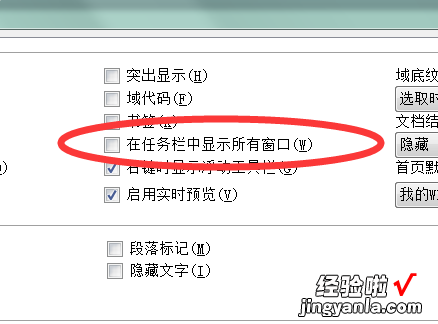经验直达:
- WPS怎么同时打开两个窗口
- WPS怎么打开文件为任务栏多个独立窗口
- WPS文档怎么拆分窗口
一、WPS怎么同时打开两个窗口
1.首先在电脑上用WPS打开一个文档,该文档显示在上方的切换栏,
2.再用WPS打开另外一个文档,同样,这个文档也显示在上方的切换栏,
3.这时,两个文档的内容无法同时显示,只能来回切换才行 。可以点击上面的“视图”菜单,
4.点击以后,出现了视图菜单项下的一些功能选项 , 点击“重排窗口”旁边的倒三角图标,
5.点击以后,出现了一个下来菜单,这个菜单中有三个选项 , 可以选择其中的一个,比如“垂直平铺”,
6.选择“垂直平铺”以后,刚才的两个文档就同时显示在了同一个WPS页面上了,说明设置成功了 。
二、WPS怎么打开文件为任务栏多个独立窗口
WPS打开文件为任务栏多个独立窗口有如下方法:
1、在要打开的Word文档上面单击右键,依次选择“打开方式”、“WPS 文字”,打开第一个Word文档 。

2、如果Word文档的打开方式默认是WPS文字 , 直接双击打开 。
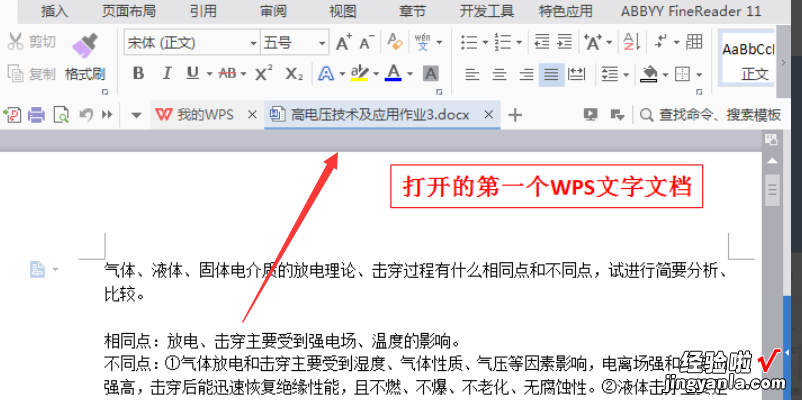
3、打开下一个独立窗口可以在电脑的任务栏中上面找到已经打开的WPS单击右键,选择WPS文字 , 然后打开WPS文字软件 。

4、打开第三独立窗口可以按照顺序点击打开WPS 文字,打开Word文档存放的文件夹 。
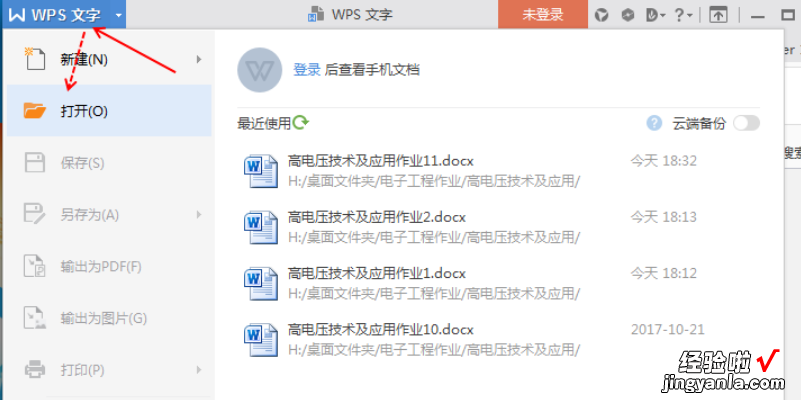
5、在“自定义快速访问工具栏”点击打开图标打开Word文档存放的文件夹就行了 。
【WPS怎么打开文件为任务栏多个独立窗口 WPS怎么同时打开两个窗口】
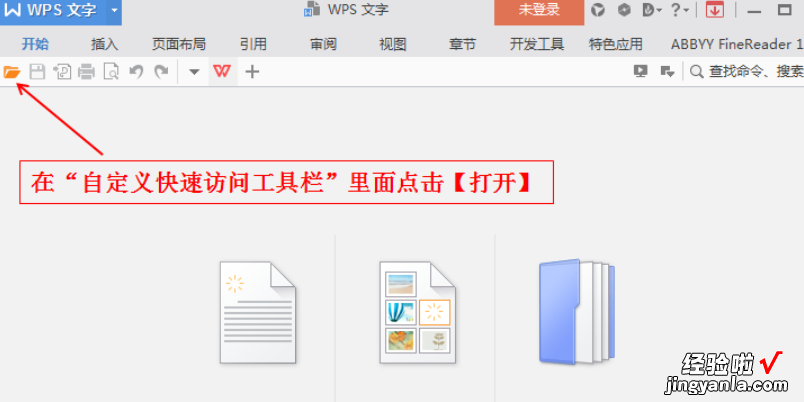
三、WPS文档怎么拆分窗口
方法如下:
操作设备:戴尔笔记本电脑
操作系统:win10
操作程序:WPS文档2017
1、首先在打开的WPS文档页面打开两个文档,可以看到此时两个文档显示在一个窗口中 。
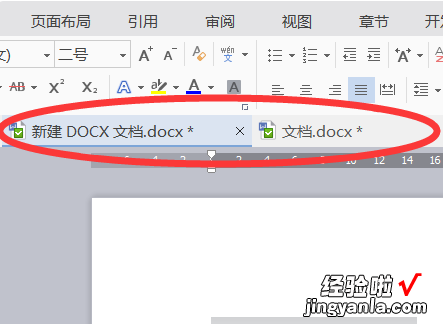
2、然后 , 单击页面左上角的下拉菜单并选择“工具”选项 。
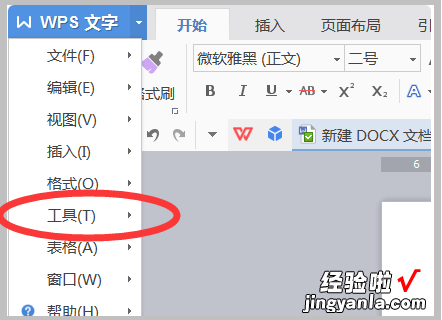
3、然后单击“工具选项”菜单中的“选项”部分 。
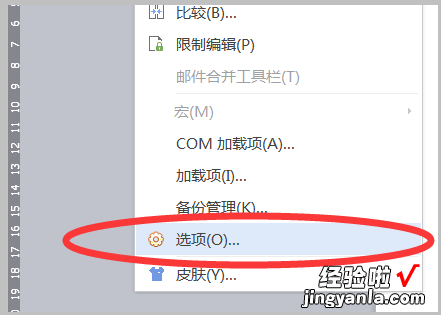
4、打开“选项”设置对话框,可以在左侧菜单栏中选择“视图”选项 。
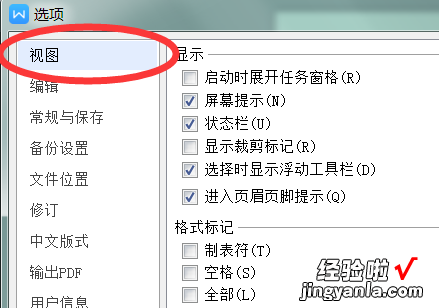
5、然后,在“视图”窗口中选择“在任务栏中显示所有窗口”,并单击“确定”(OK)以拆分文档 。